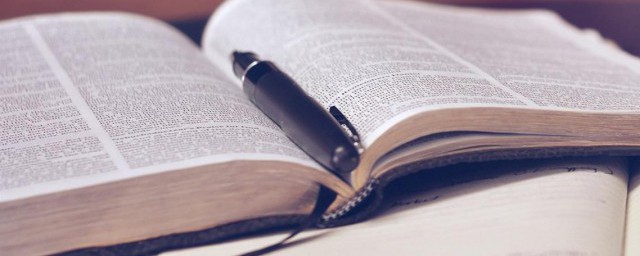不管你是资深果粉,还是安卓用户,这篇干货,你绝对要收藏!因为,这是一门将来买新 iPhone 的必修课~

现在手机更新换代快,顶多用个四五年就得换了,只要你选择买新 iPhone,那就必须学会如何吧资料都“迁移”到这台新 iPhone 上来。迁移的方法有很多,今天就先先说说,使用“快速传输”把旧 iPhone 资料同步备份到新 iPhone 的方法。

「 激活时使用“快速传输”」
如果你的旧 iPhone 的系统是 iOS 11,那你就可以使用这个方法。
首先把新旧设备放一起,旧设备是要开机的,新设备确保是新机还没有开机激活。(所有的新机开机激活都需要 SIM 卡,所以备好 SIM 卡,把卡插入新设备中)

将新设备开机,按照步骤指示进行设置。
这个时候你会看见新设备上出现这样的画面:

这个时候你只要把旧设备中的圆形区域对准新设备上的蓝色圆点动画。

这样就能将旧设备当中的 APP、照片等同步到新设备中,你们说这样是不是很方便呢?

不过有时候会出现搜索不到身边的 iOS 11 设备的情况,这样就只有轻点“手动验证”,然后按照指示步骤操作了。这样的话就同步不了了哦~
不过也没关系,你可以使用 iTunes 备份或者用 iCloud 备份,这两种方法也能将旧设备中的资料迁移到新设备中。今天就先说到这,下次再说怎么用这两种方式备份哈!